Miért zöldek az iMessage-jeim az iPhone-on?
Amikor az iPhone által küldött üzenetek hirtelen kékről zöldre váltanak, felmerülhet, hogy az iPhone nem működik-e rosszul, vagy valaki más blokkolja Önt. Ne aggódj. Ez a cikk részletesen bemutatja az iMessage és az SMS közötti különbséget. És tudni fogja, miért zöldek az üzenetei, amikor másik iPhone-ra küldi és hogyan lehet kijavítani a zöld iMessages üzeneteket az iPhone-on. Most olvass és tudj meg többet.
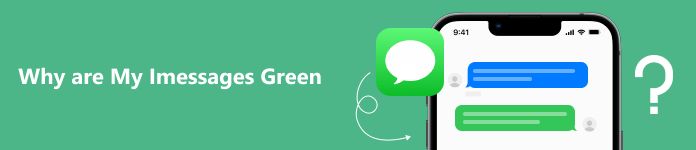
- 1. rész: iMessage vs. SMS
- 2. rész Miért zöldek az iMessages-eim?
- 3. rész: A zöld iMessages javítása iPhone-on
- 4. rész. GYIK az iPhone Green iMessage-ről
1. rész: iMessage vs. SMS
Az iMessage csak iOS-eszközök között működik. Ha üzeneteket küld iPhone-ról egy másik iOS-eszközre, amelyre SMS-t küld, az üzenet az iMessage-en keresztül kerül elküldésre. Az SMS azonban támogatja az üzenetküldést iOS és Android eszközök között. Akár engedélyezi az iMessage szolgáltatást az iPhone-on, akár nem, az elküldött üzenetnek SMS-nek kell lennie, ha az eszköz, amelyre SMS-t küld vagy iPhone-jára küld, Android-eszköz.
iPhone zöld szöveg vs kék szöveg
| Üzenetek | Tartalom | színek | Emelvény | csatlakozás | Biztonság | Az iMessage engedélyezése az iPhone készüléken |
|---|---|---|---|---|---|---|
| iMessage | Szövegek és fotók. | Kék | iOS | Wi-Fi vagy mobil adathálózatok | titkosított | Engedélyezze az iMessage szolgáltatást mindkét iOS-eszközön. |
| SMS | Szövegeket, fényképeket és videókat. | Zöld | iOS és Android | Mobil jel | Titkosítatlan | Nincs hatása. |
Egyébként, ha többet szeretne tudni az üzenetekről, akkor elolvashatja a szöveges és az iMessage közötti különbségeket.
2. rész Miért zöldek az iMessages-eim?
Az 1. részben láthatja az iMessage és az SMS közötti különbséget. Ebben a részben többet megtudhat arról, hogy az iMessages miért válik zöldre?
Általában az általunk küldött iMessage egy kék szövegbuborék. Miután megjelenik az iPhone zöld szöveges üzenete, ami azt jelenti, hogy normál SMS-t küld iMessage helyett. Ez az alábbiakban felsorolt okokhoz vezethet.
- A szövegeket fogadó vagy küldő telefon nem iOS-eszköz.
- Nincs engedélyezve az iMessage az iPhone készüléken.
- Hálózati kapcsolati hibák a telefonokon.
- Az iMessage nem működik iPhone-on.
3. rész: A zöld iMessages javítása iPhone-on
A fenti részben megismerte az iPhone zöld szövegének okait. Ha vissza szeretné állítani az iMessage-t a normál állapotba, próbálja ki az ebben a részben felsorolt módszereket.
1. módszer: Alapértelmezett beállítások
Ha a szövegei zöldek, amikor egy másik iPhone készülékre küld szöveget, ellenőrizheti beállítások először az iPhone-on.
Nyissa meg a beállítások alkalmazást, és koppintson a Üzenetek választási lehetőség. Ha a iMessage funkció ki van kapcsolva az iPhone-on, újra bekapcsolhatja. Ezt követően szöveges üzenettel ellenőrizheti, hogy kék-e.
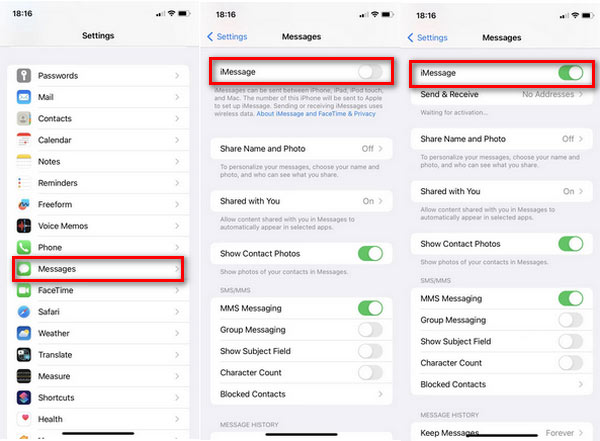
De ha az iPhone, amelyre szöveges üzenetet küld, kikapcsolja az iMessage szolgáltatást, továbbra is látni fogja a zöld üzenetet iPhone-ján.
2 módszer. Állítsa vissza a hálózati beállításokat
Ha az iMessage be van kapcsolva, de a Wi-Fi kapcsolat készletben van az iPhone-on, akkor kikapcsolhatja, és iMessage-üzeneteket küldhet mobil adathálózaton. Ha a hálózat továbbra is gyenge, megpróbálhatja visszaállítani a hálózati beállításokat az alábbiak szerint.
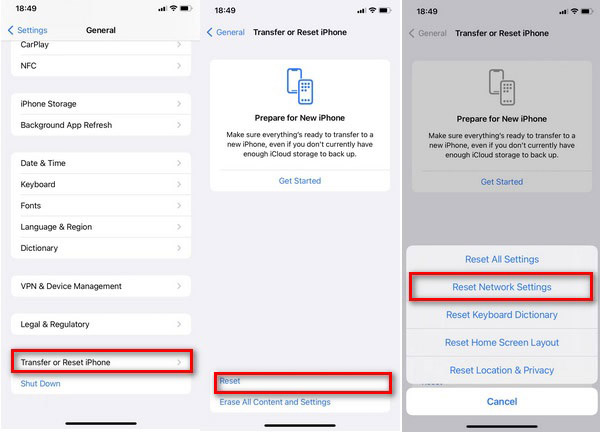
1. Írja be a beállítások app és érintse meg Általános.
2. Csúsztassa le a képernyőt, és érintse meg a gombot Az iPhone átvitele vagy visszaállítása. Ezután érintse meg a vissza opciót.
3. Ezután ki kell választania Reset Network Setting és várjon néhány másodpercet. Visszaállítja a hálózatot az iPhone készüléken az aktuális adatkapcsolat elvesztése nélkül.
Ezt követően megpróbálhat üzeneteket küldeni egy másik iPhone-ra az iMessage funkcióval, hogy ellenőrizze az üzenet színét. Ha továbbra sem működik, akkor más módszerekkel kell próbálkoznia.
3 módszer. iOS rendszer helyreállítása
Ha jó a hálózata, és az iMessage mindkét iOS-eszközön nyitva van, az iPhone továbbra is zöld szöveges üzeneteket küld vagy fogad. Akkor előfordulhat, hogy az iMessage nem működik az iPhone-on szoftverkonfliktusok vagy problémák miatt. Ezért professzionális iMessage-javítót kell keresnie, Apeaksoft iOS rendszer-helyreállítás, neked segíteni. Ez a program segíthet az iMessage normál állapotának helyreállításában. Ezenkívül támogatja a különféle iOS-sel kapcsolatos problémák, például az iPhone fekete/sárga/kék képernyőjének javítását is. Íme néhány konkrét lépés az iMessage probléma megoldásához.

4,000,000 + Letöltések
Nagyon egyszerűen, de hatékonyan néhány kattintással dolgozni.
Javítsa ki az iMessage vagy más, az iPhone-on nem működő alkalmazásokat.
Mindenféle iOS-eszközzel kompatibilis, beleértve az iPadet és az iPhone-t is.
Oldja meg a kapcsolódó iOS-problémákat ingyenes gyorsjavítással és 2 javítási móddal.
Töltse le ezt az iPhone iMessage javítóprogramot, és futtassa az asztalon. Csatlakoztassa iPhone-ját a számítógéphez USB-n keresztül. Írd be a iOS rendszer helyreállítása panelre és kattintson Rajt a jobb alsó sarokban.
 2 lépésVálassza az Ingyenes gyorsjavítás lehetőséget
2 lépésVálassza az Ingyenes gyorsjavítás lehetőséget Miután ez a javító automatikusan észleli iPhone-ját, megpróbálhatja Ingyenes gyors javítás és várjon egy pillanatot az eszköz probléma megoldásával.
 3 lépésÁllítsa be a javítási módot
3 lépésÁllítsa be a javítási módot If Ingyenes gyors javítás nem oldja meg az iMessage problémát, kattintson a Javítás gombra a mód ablakba való belépéshez. Válasszon az egyik közül Standard mód és a Haladó szint. Ezt követően kattintson megerősít hogy belépjen a következő ablakba.
 4 lépésVálasszon firmware-t az iPhone optimalizálásához
4 lépésVálasszon firmware-t az iPhone optimalizálásához Kérjük, ellenőrizze iPhone-ját Kategória, típusés Modell a legördülő listában. Ha az információ hibás, módosíthatja azokat. Ezután válassza ki a letölteni kívánt firmware-verziót.
 5 lépésTöltse le és futtassa a firmware-t
5 lépésTöltse le és futtassa a firmware-t Kattints Letöltés hogy megszerezze az iOS firmware-támogatását a hivatalos webhelyről. Sikeres letöltés után telepítse, és kattintson Következő.
 6 lépésOldja meg az iPhone iMessage problémáját
6 lépésOldja meg az iPhone iMessage problémáját Most a helyreállítási eszköz elkezdi javítani az iMessage problémákat. Várjon egy pillanatot a rögzítési folyamat befejezéséhez. A javítás után az iMessages normál állapotba kerül az iPhone-on.

4. rész. GYIK az iPhone Green iMessage-ről
1. kérdés: Az iMessage zöldre vált, ha le van tiltva?
Igen. A zöld buborék azt jelentheti, hogy valaki blokkolt, különösen, ha az üzenetek mindig kékek voltak. Letiltás esetén az iMessage elküldi az Ön szövegét, de a címzett soha nem kapja meg. A régi üzenetei kékek maradnak, de a blokkolást követően küldött legutóbbi szövegek zöldre váltanak.
2. kérdés: Az iMessage zöldre vált, ha az iPhone ki van kapcsolva?
Igen. Ha a telefon, amelyre SMS-t küld, ki van kapcsolva, halott, vagy az iMessage ki van kapcsolva, akkor az iMessage alapértelmezetten zöld szövegeket küld.
3. kérdés: Mi történik, ha letilt valakit az iPhone-on, és üzenetet küld Önnek?
Telefonszám vagy kapcsolat letiltása után az üzeneteket nem kézbesítjük. És a blokkolt partner nem kap értesítést, ha a hívás vagy üzenet blokkolva van.
Összegzés
Ebből a cikkből nagyon jól megtudhatja, miért Az iPhone iMessages zöld színű. Három különböző módot is találhat az iMessage kék szövegre való visszaállítására. Ha gyorsan szeretne zöld szöveges üzenetet küldeni és fogadni iPhone-on, erősen ajánlunk egy professzionális iMessages javítót, Apeaksoft iOS rendszer-helyreállítás. Egyetlen kattintással ingyenesen gyorsan megoldhatja a problémát az iPhone zöld szövegeivel. Ha további kérdése van, írja meg megjegyzéseit itt.




